各アプリの「Devices」画面では、ビジネスアプリをインストールしたデバイス情報が閲覧できます。また、そのデバイスに対してメッセージを送ったり、ライセンスを解除したりすることも可能です。
目次
- デバイス管理詳細ダイアログを確認する
- POST ログをエクスポートする(SecuredBrowser のみ)
- デバイス情報をエクスポートする
- デバイスにメッセージを送る
- アプリの起動を制限する
- デバイスのライセンスを解除する
- リモートワイプをする
- デバイスを削除する
デバイス管理詳細ダイアログを確認する
デバイス詳細ダイアログの表示方法
1. 「Devices」画面にて、デバイスを選択します。
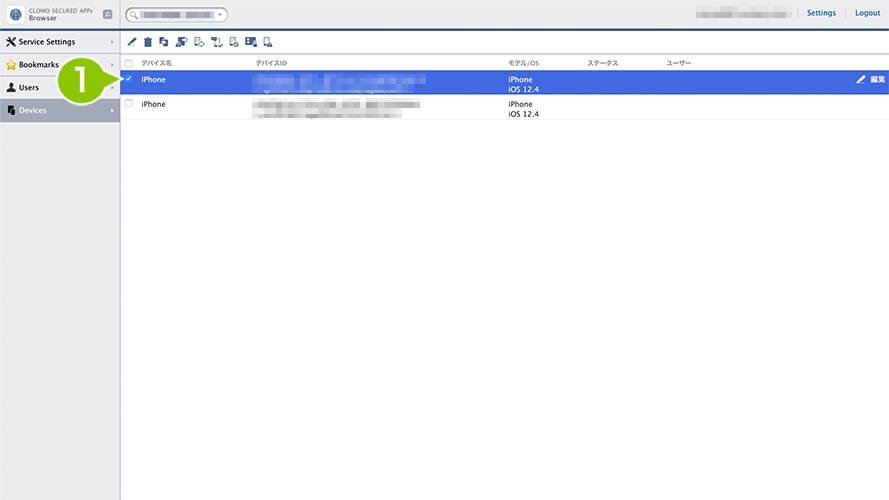
2. 「編集アイコン」または、右端の「編集」を選択します。
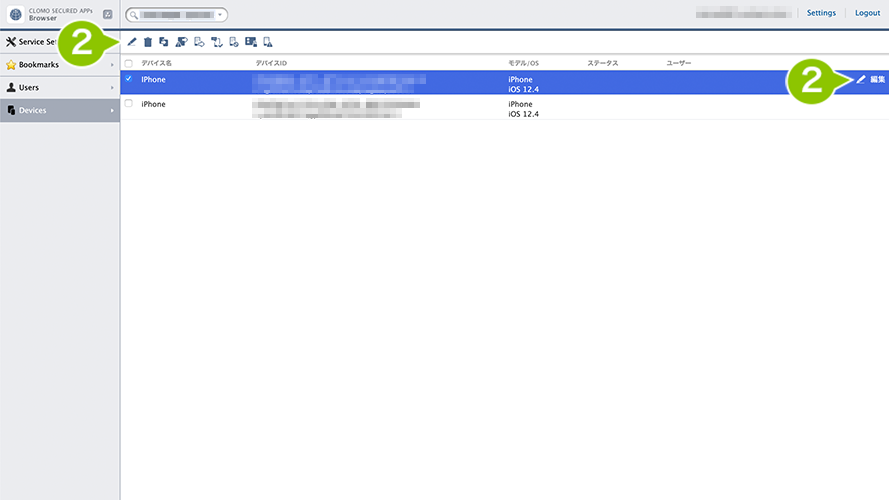
3. 「デバイス詳細」ダイアログが表示されます。
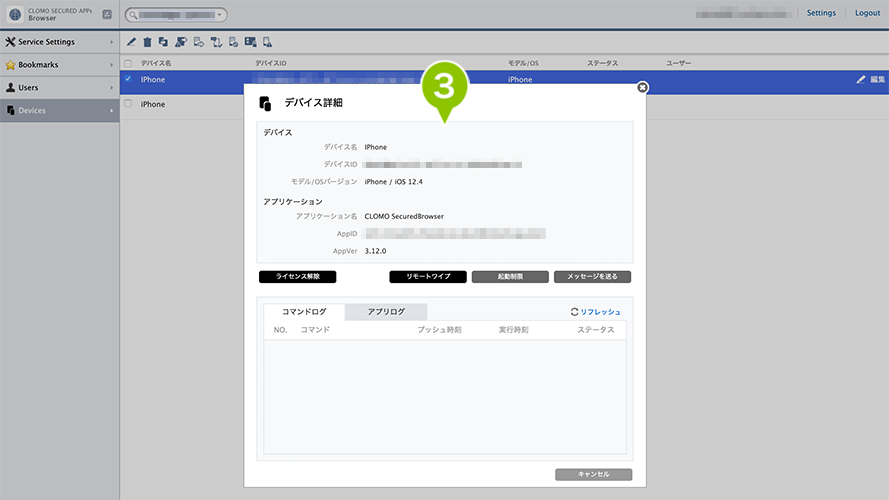
デバイス詳細ダイアログの表示項目
ライセンス解除
対象デバイスのライセンスを解除します。新たにデバイスを登録される場合などに、当該デバイスを廃止し、ライセンス解除をおこないます。
リモートワイプ
対象デバイスへ、リモートワイプを実行します。
※ アプリのデータのみ初期化されます。
起動制限
アプリの起動を制限します。
メッセージ通知
選択しているデバイスへ、メッセージを送信します。
コマンドログ
詳細ウインドウ下部のコマンドボタンから実行されたコマンドのログを表示します。
アプリログ
操作ログを表示します。
ライセンス解除、リモートワイプ、起動制限、メッセージ通知は、複数デバイスに対して実行できます。デバイスを選択し、該当アイコンを選択することで一括でコマンドを実行できます。
POST ログをエクスポートする(ブラウザーアプリのみ)
1. 「Devices」画面にて、「POST データログエクスポートアイコン」を選択します。※
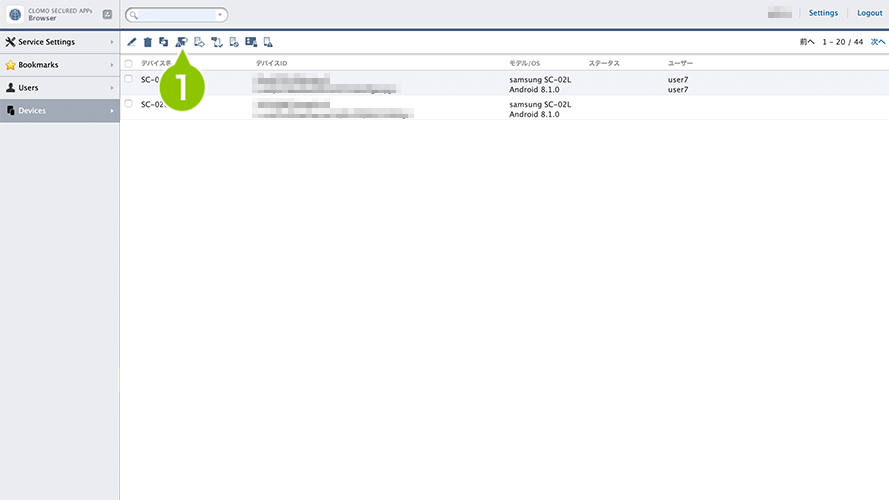
2. エクスポートするファイルを「月単位」「週単位」「日単位」から選択します。
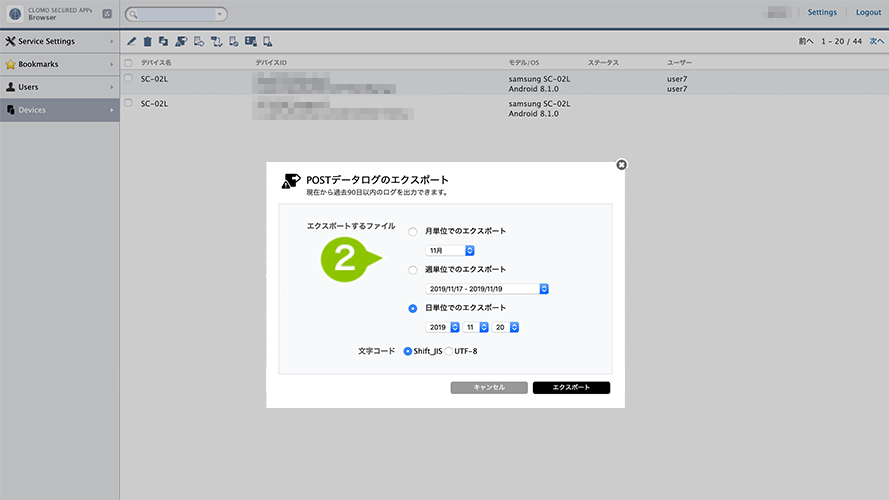
3. 「文字コード」を選択します。

4. 「エクスポート」を選択します。
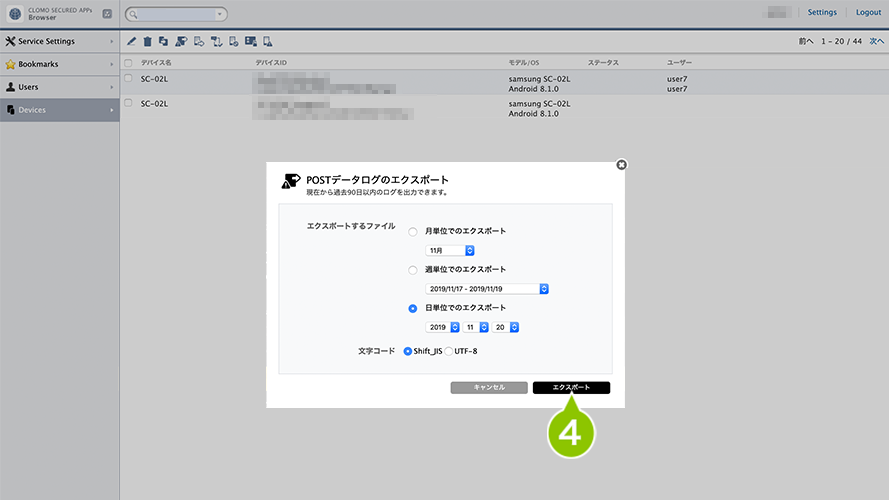
※ POST データのエクスポートを利用する場合、お申込みが必要です。詳しくは CLOMO サポートセンターへお問い合わせください。
デバイス情報をエクスポートする
デバイス情報を CSV 形式で一括エクスポートすることができます。
デバイス情報のエクスポート方法
1. 「Devices」画面にて、「エクスポートアイコン」を選択します。
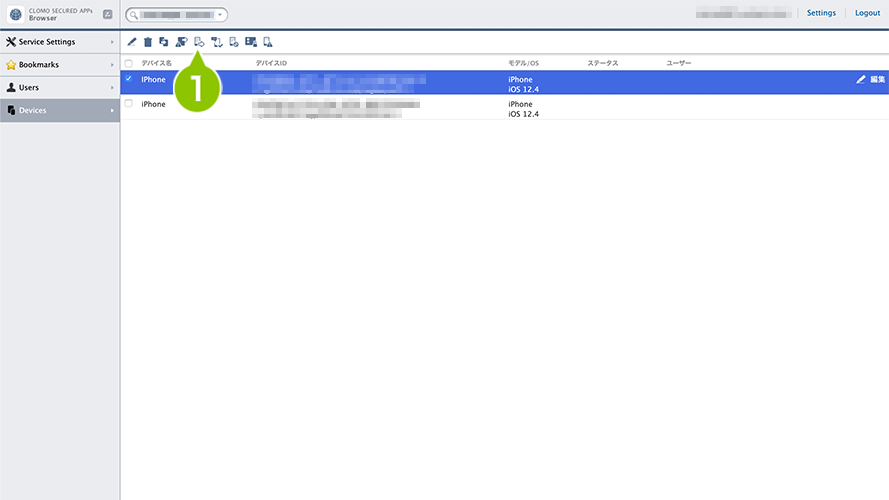
2. 「デバイス情報のエクスポート」ダイアログが表示されたら、「文字コード」を選択します。
※ 管理者の「言語」設定によって、ファイルの文字コードのデフォルト設定値が変化します。
日本語:Shift-JIS
英語:UTF-8
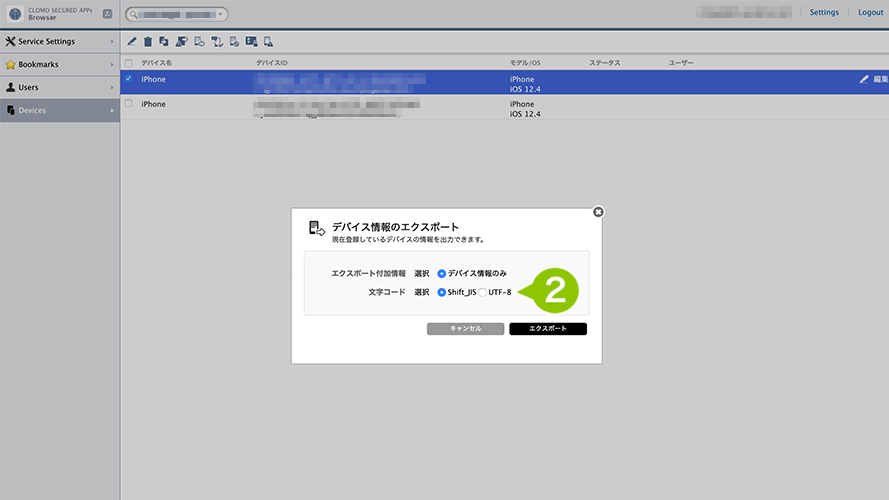
3. 「エクスポート」を選択すると、エクスポートファイル(CSV 形式ファイル)のダウンロードが開始されます。
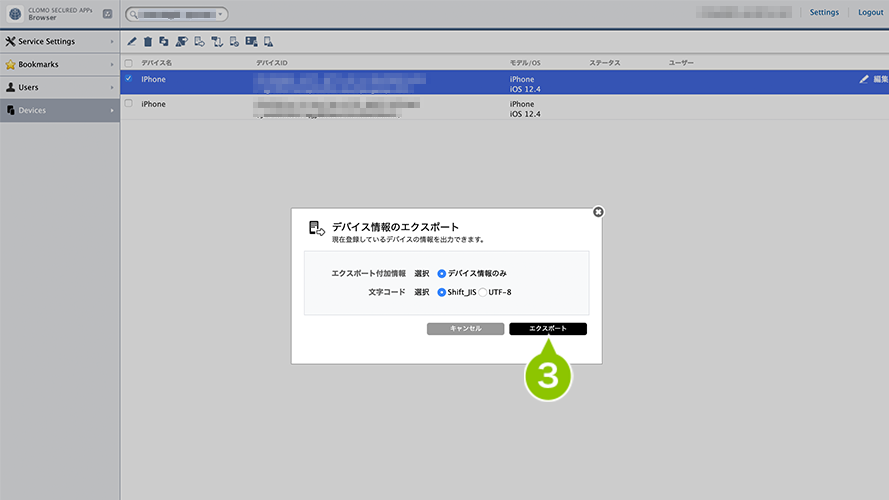
デバイス情報エクスポートの CSV ファイルの形式
CSV ファイルは、Excel などの表計算ソフトやメモ帳などで開くことができます。
| ヘッダー情報 | 文字種別 | 補足 |
| デバイス名 | 文字 | |
| デバイス ID | 文字 | |
| モデル | 文字 | |
| OS 種別 | 文字 | |
| OS バージョン | 文字 | |
| シリアルナンバー | 文字 | iOS のみ出力されます。 |
| ステータス | 文字 | 起動制限、ライセンス制限のステータスを出力します。起動がない場合は空白となります。 |
| アプリ ID | 文字 | |
| アプリバージョン | 文字 | 各 SECURED APPs アプリのバージョンを出力します。 |
| 最終利用日時 | 文字 | ユーザーが操作した最後の時刻を出力します。最終利用日時がない場合は空白になります。 形式:YYYY-MM-DD HH:mm:ss タイムゾーン:管理者の設定 |
| ユーザー名 | 文字 | 所有者がいない場合は空白になります。 |
| ユーザー ID | 文字 | 所有者がいない場合は空白になります。 |
デバイスにメッセージを送る
1. メッセージを送信したいデバイスを選択します。
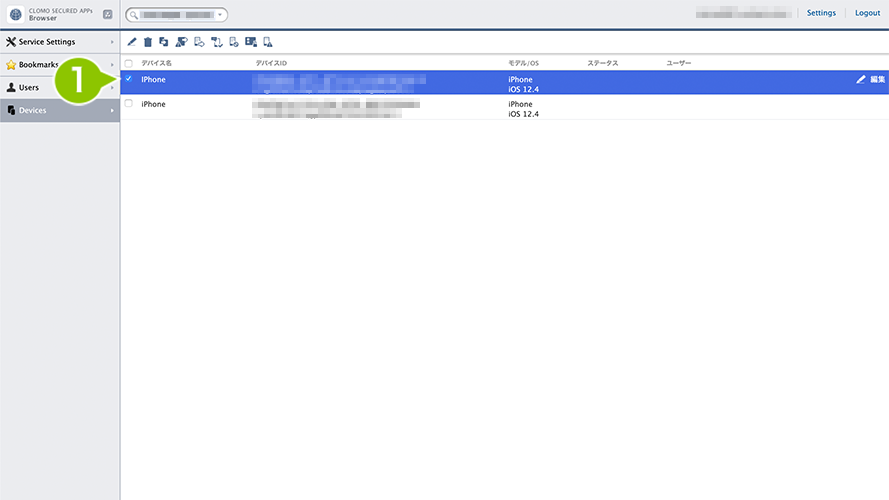
2. 「メッセージ送信」アイコンを選択します。
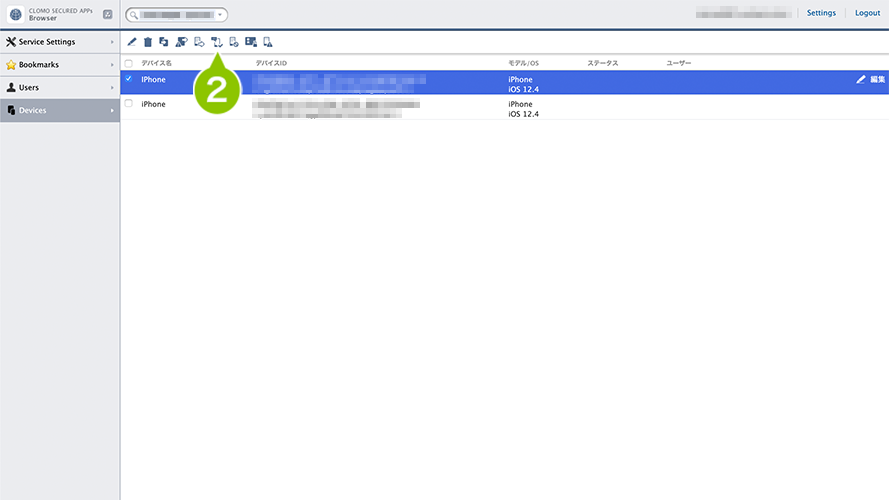
3. 表示されるダイアログにメッセージを入力します。
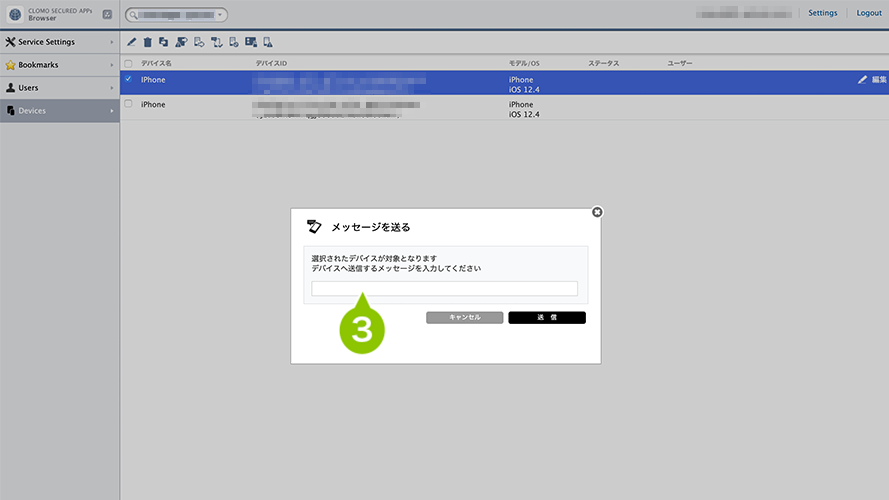
4. 「送信」を選択します。
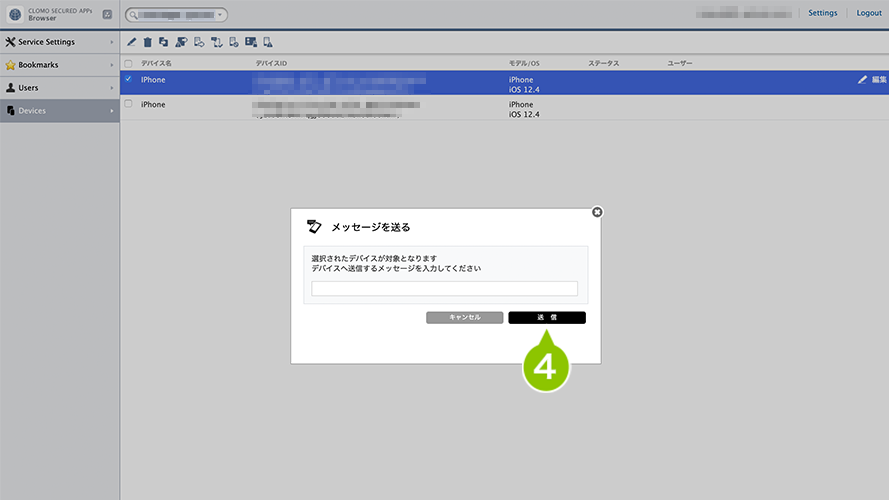
5. 確認ダイアログの「OK」を選択します。
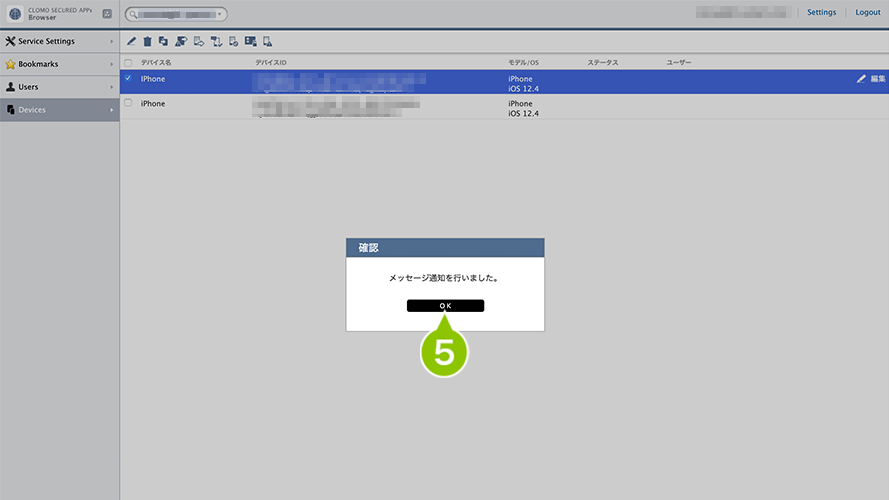
アプリの起動を制限する
1. アプリの起動を制限するデバイスを選択します。
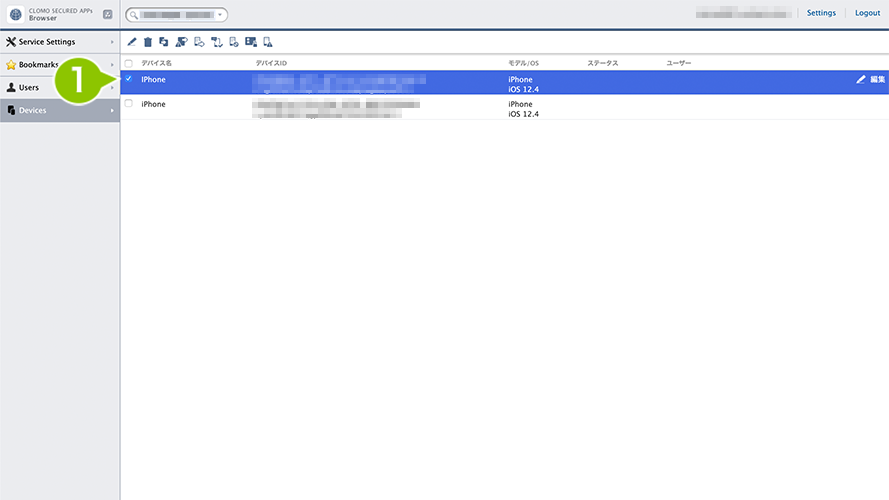
2. 「アプリ制限アイコン」を選択します。
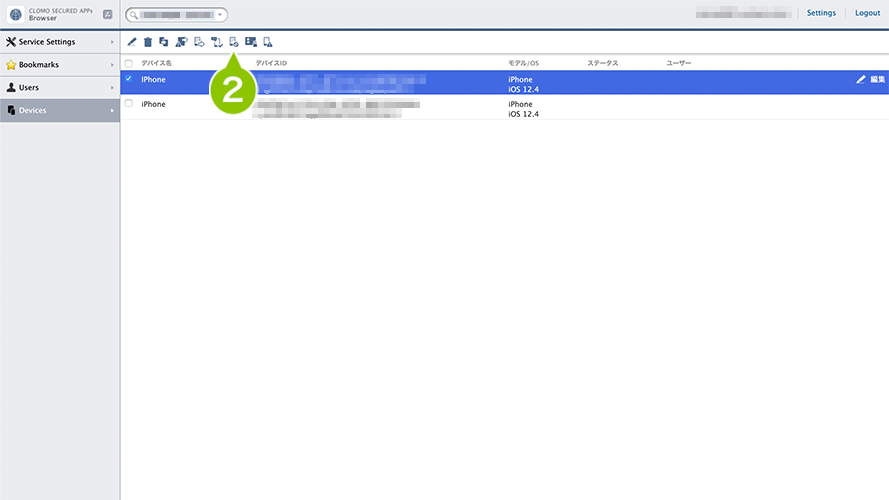
3. 確認ダイアログの「OK」を選択します。
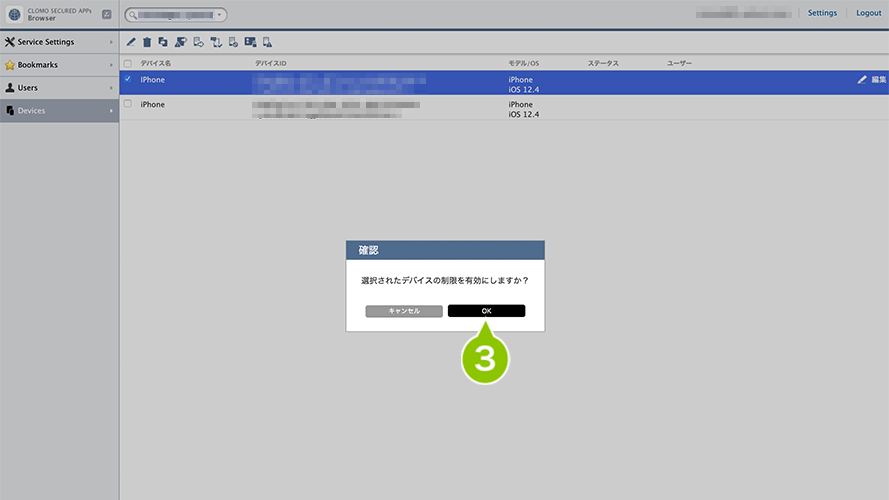
デバイスのライセンスを解除する
1. ライセンスを解除するデバイスを選択します。
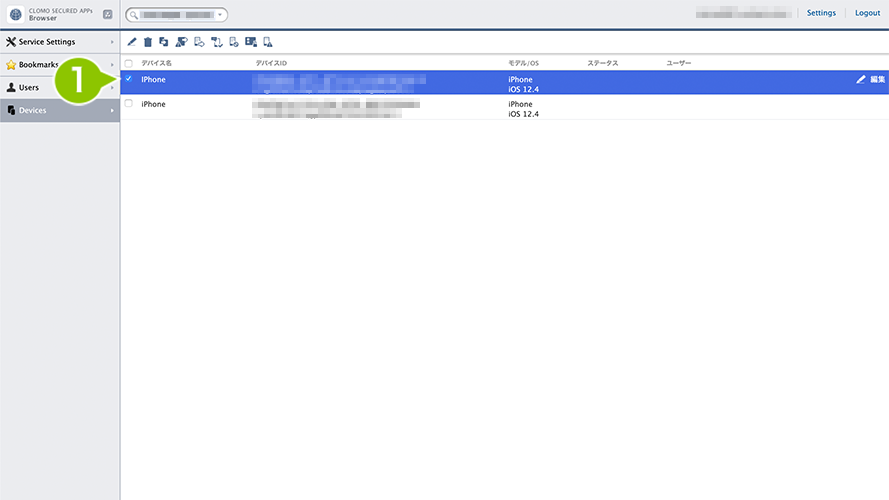
2. 「ライセンス解除アイコン」を選択します。
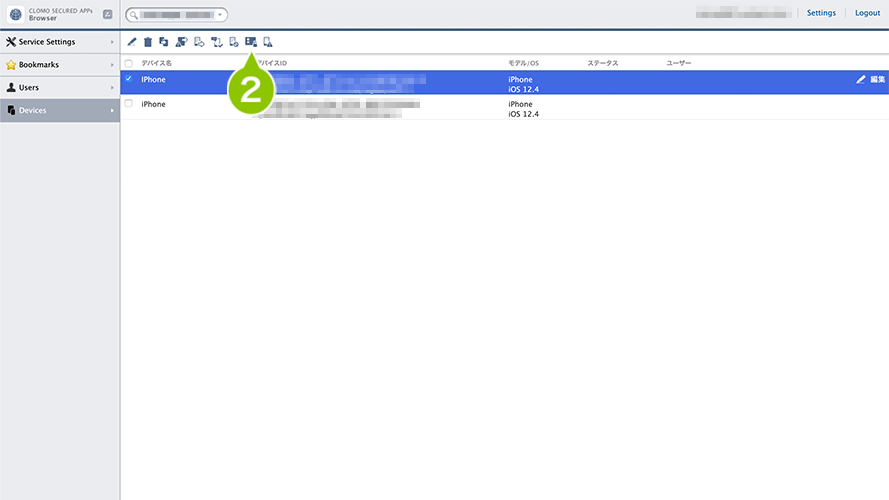
3. 確認ダイアログの「OK」を選択します。
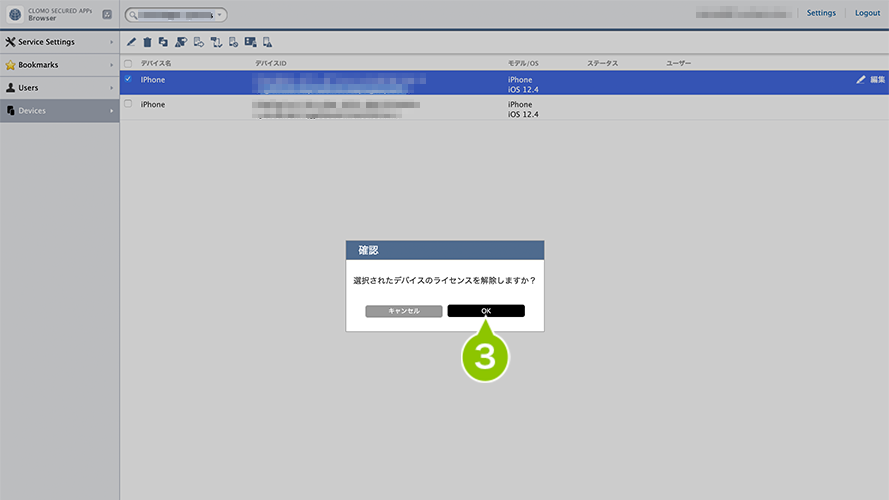
デバイスのリモートワイプをする
1. アプリのデータ情報をすべてクリアするデバイスを選択します。
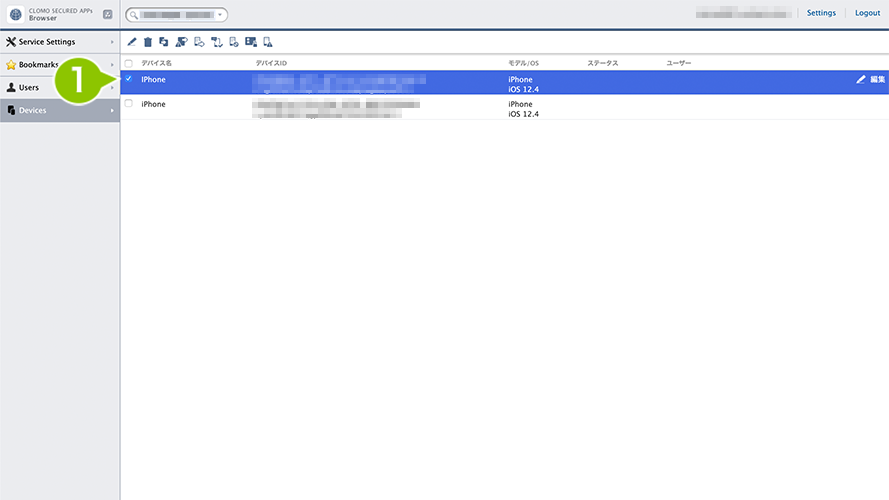
2. 「リモートワイプアイコン」を選択します。
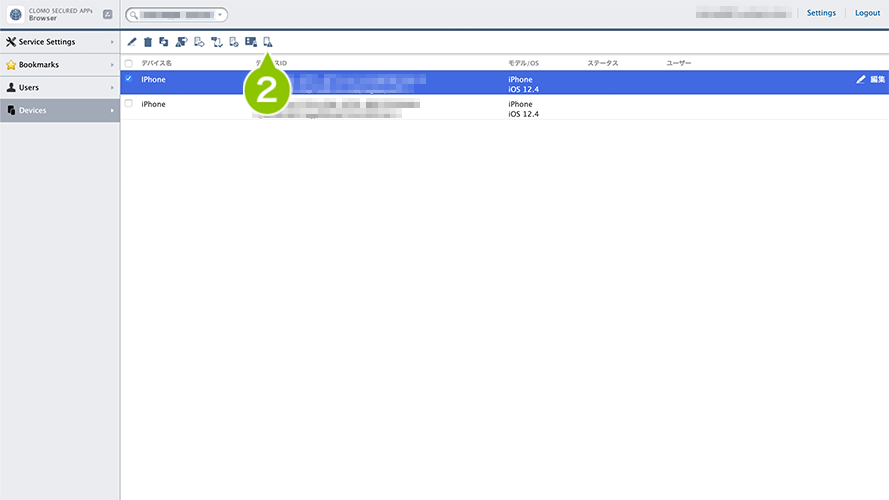
3. アプリケーションのログインパスワードを入力し、「送信」を選択します。
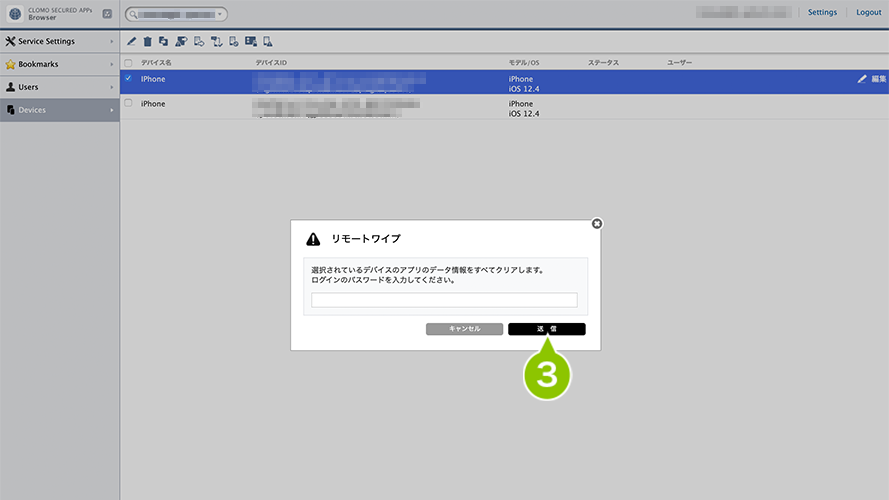
デバイスを削除する
1. 削除するデバイスを選択します。
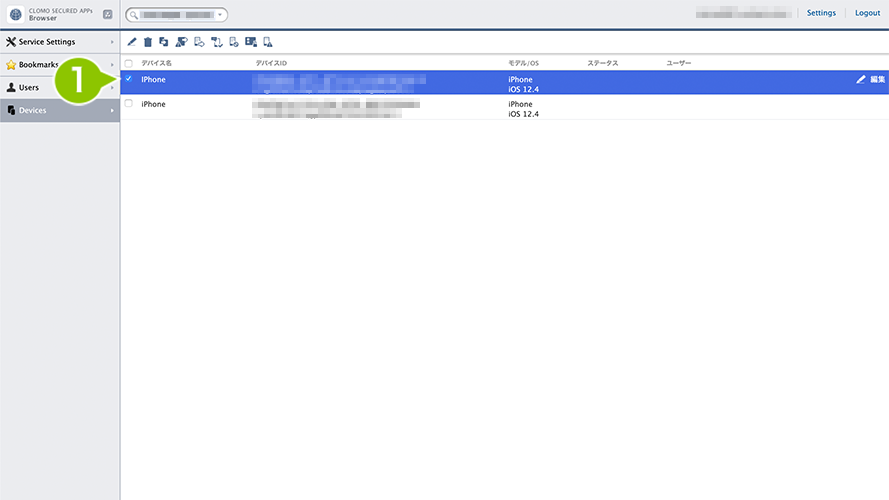
2. 「デバイス削除アイコン」を選択します。
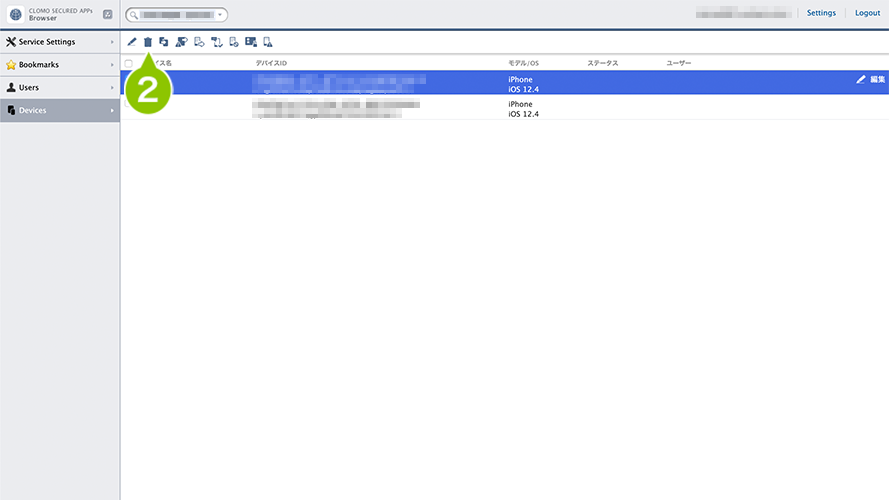
3. 確認ダイアログの「OK」を選択します。
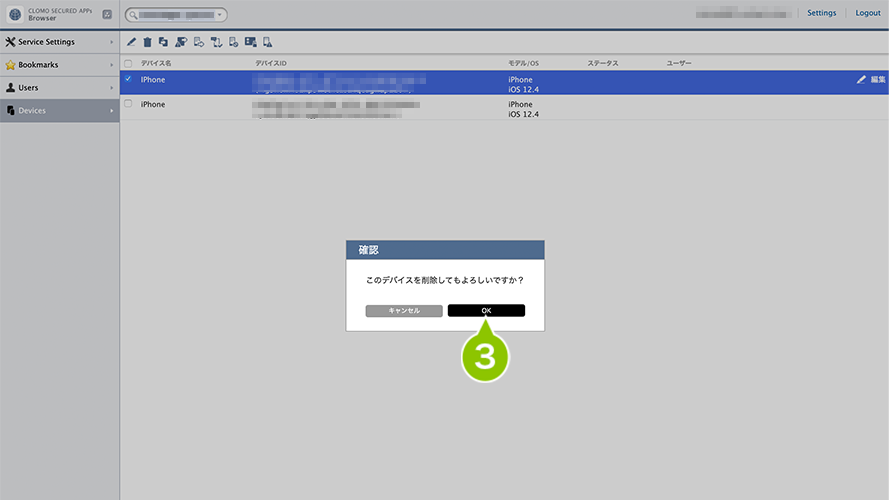

このページに対するフィードバック
お寄せいただいたご意見に返信はできかねますので、予めご了承ください。